Lorsque je participe à un appel vidéo FaceTime avec un être cher, j’aime parfois prendre une photo pour capturer les moments.
Auparavant, je devais compter sur prendre une capture d’écran complète pour capturer les moments d’un appel vidéo FaceTime sur un iPhone. Cependant, avec iOS 11 et versions ultérieures, vous pouvez désormais prendre une photo en direct lors d’un appel FaceTime, qui capture également l’audio de manière impressionnante. C’est rapide, facile et amusant. Si vous vous demandez également comment obtenir des photos en direct de FaceTime sur iPhone, voici les étapes à suivre pour le faire.
Remarque : la fonctionnalité est limitée à certains pays et régions.
Comment activer Live Photos dans FaceTime sur iPhone et iPad
Par défaut, cette fonctionnalité est activée lorsque vous activez FaceTime. Mais si vous êtes quelqu’un qui explore et modifie les paramètres, vous l’avez peut-être désactivé un jour. Alors, avant d’aller de l’avant, prenons trente secondes pour nous assurer que tout se passe bien.
- Ouvrez les Paramètres de l’iPhone, faites défiler vers le bas et appuyez sur FaceTime .
- Assurez-vous que le bouton situé à côté de FaceTime Live Photos est vert.
- Important : pour capturer des Live Photos sur FaceTime, l’autre personne doit également activer cette option.
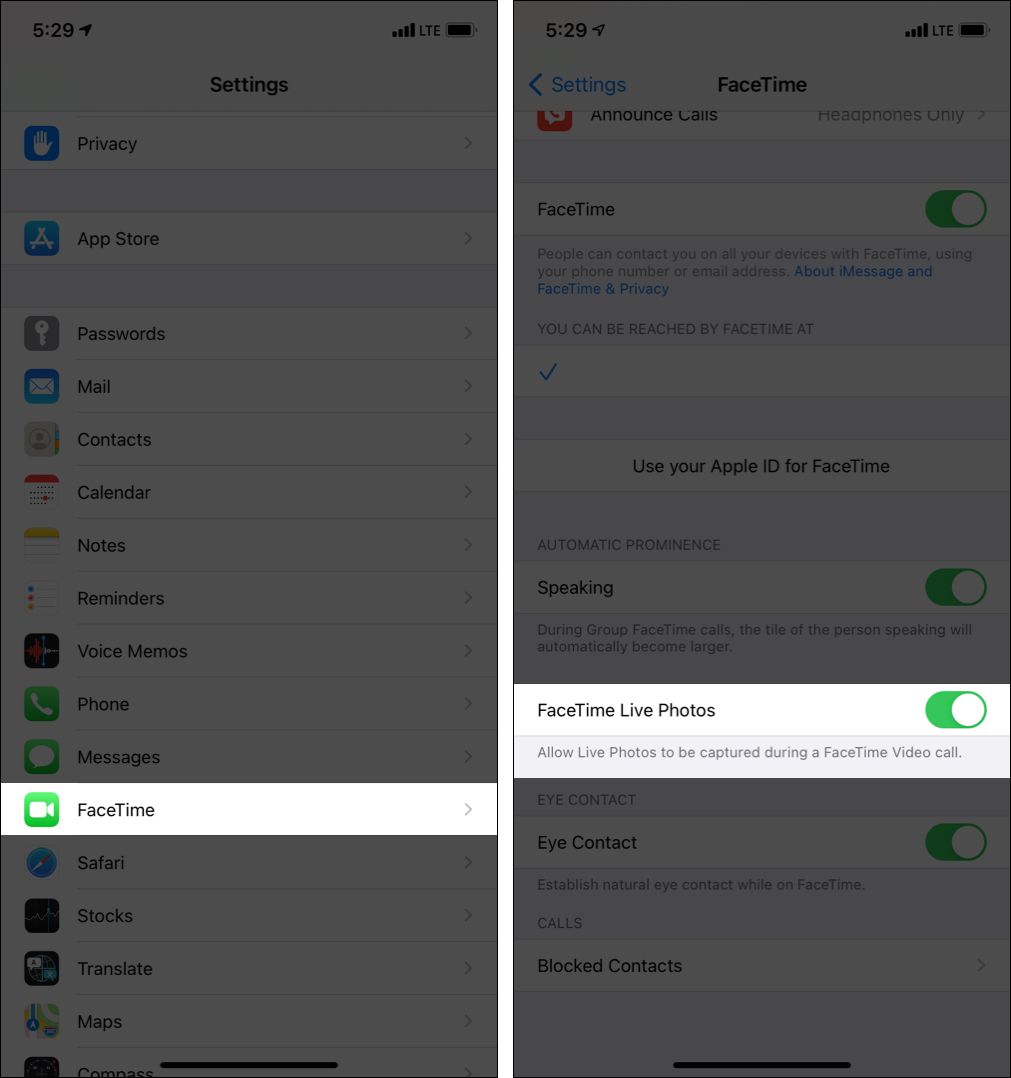
Comment capturer une photo en direct dans un appel vidéo FaceTime
- Lors d’un appel FaceTime avec une seule personne, appuyez sur le obturateur rond blanc bouton en bas à gauche.
- Si vous êtes sur un appel de groupe FaceTime , appuyez sur la vignette de la personne . Ensuite, appuyez sur l’ icône de deux flèches vers l’extérieur , et enfin, appuyez sur le déclencheur blanc .
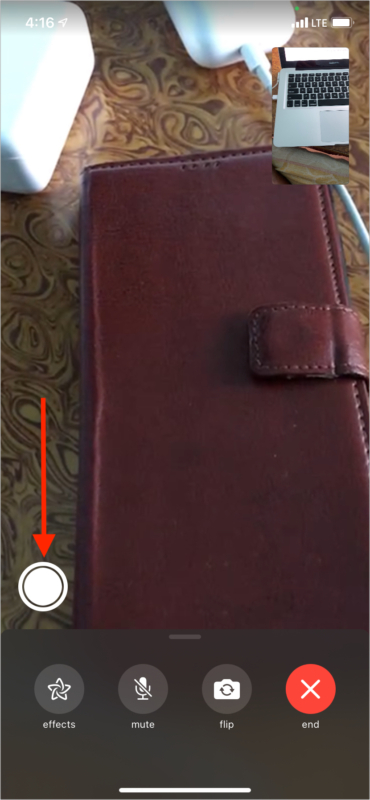
Important : lorsque vous cliquez sur une photo en direct, l’autre personne en est informée. Et s’ils cliquent sur une photo en direct, vous en serez informé. Il indique que nom/numéro/e-mail a pris une photo FaceTime . (voir l’image ci-dessous)
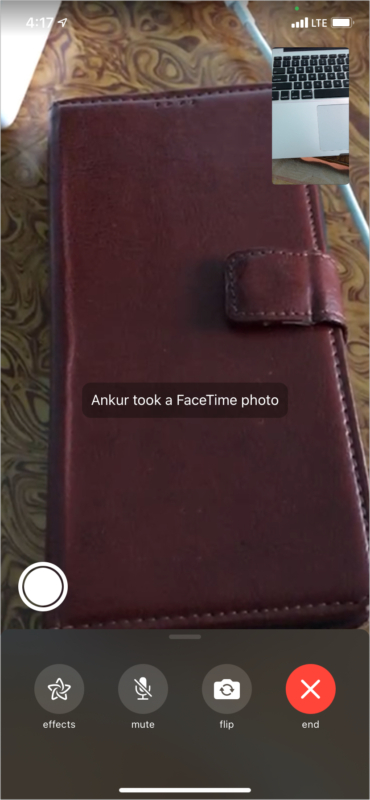
Où les photos FaceTime sont-elles stockées sur l’iPhone?
Comme il s’agit de photos en direct, elles sont enregistrées à leur emplacement habituel, dans l’ application Photos de l’iPhone.
Pour voir toutes vos photos en direct enregistrées à partir de FaceTime, ouvrez l’application Photos et faites assurez-vous que vous vous trouvez dans l’onglet Albums . Ensuite, faites défiler vers le bas et, sous Types de médias, appuyez sur Photos en direct .

Que faire si FaceTime Live Photo est grisé?
Assurez-vous que la fonction est activée sur
Si vous ou la personne de l’autre côté ne parvenez pas à cliquer sur Live Photos lors d’un appel FaceTime, c’est peut-être parce que l’un de vous a désactivé cette fonctionnalité. Alors suivez les étapes ci-dessus et faites assurez-vous qu’il est activé pour les deux parties.
Assurez-vous que l’appareil est compatible
Live Photos est d’abord venu avec l’iPhone 6s et 6s Plus. Si vous ou la personne à l’autre bout du fil utilisez un iPhone plus ancien, cela ne fonctionnera pas. De même, si le Mac n’exécute pas macOS High Sierra ou une version ultérieure, FaceTime Live Photos peut être grisé.
Mettre à jour le logiciel
L’une des raisons pour lesquelles une photo d’appel FaceTime est grisée pourrait être que l’un de vous ou les deux utilisent une ancienne version d’iOS. C’est improbable car cette fonctionnalité existe depuis quatre ans maintenant, et l’iPhone pris en charge doit avoir été mis à jour au moins une fois en quatre ans. Sinon, mettez à jour votre iPhone et demandez à l’autre personne de mettre également à jour.
Redémarrez les appareils
Parfois, certains problèmes peuvent empêcher FaceTime Live Photos. Pour résoudre ce problème, redémarrez les iPhones ou Mac qui sont utilisés pour l’appel vidéo.
Désactiver et activer FaceTime
Enfin, si rien ne vous aide, ouvrez Paramètres → FaceTime → désactivez-le. Redémarrez votre iPhone et suivez les mêmes étapes pour le rallumer. Si le problème persiste, demandez à l’autre personne de suivre ce correctif. Cela permettrait également de vous assurer que votre FaceTime fonctionne correctement .
Voici comment cliquer sur FaceTime Live Photos sur votre iPhone et iPad. J’espère que le message a été utile. Si vous ne voulez pas que quelqu’un prenne vos gros plans, suivez les mêmes étapes pour désactiver FaceTime Live Photos. Cependant, s’ils le souhaitent, ils peuvent prendre une capture d’écran (et vous n’en serez même pas averti 😛)
Informations supplémentaires : sont vous un Mac utilisateur ? Ouvrez FaceTime → FaceTime dans la barre de menu supérieure → Préférences → cochez la case Autoriser la capture de photos en direct pendant les appels vidéo
